Aug 14, 2025 • Categoría: Recuperación de USB • Soluciones probadas
Por varias razones, algunas más comunes que otras, las tarjetas de memoria dejan de funcionar o al menos dan la impresión de falla. Uno de los errores que discutiremos en este artículo es la solución del error "Esta tarjeta de memoria no se puede usar". Revisaremos las opciones de recuperación según cada escenario y, si nada funciona, siempre podemos usar un Software Profesional de Recuperación de Datos.
- Parte 1: Descripción General del Error "Esta Tarjeta de Memoria No se Puede Usar"
- Parte 2: Cómo Reparar el Error "Esta Tarjeta de Memoria No se Puede Usar"
- Parte 3: Cómo Recuperar Datos Después de Corregir Este Error de Tarjeta de Memoria Utilizando Software de Recuperación de Datos
Parte 1: Descripción General del Error "Esta Tarjeta de Memoria No se Puede Usar"
Cada vez que tomas tu cámara Nikon para tomar algunas fotos, no esperas ver el mensaje "Esta tarjeta de memoria no se puede usar" y, a veces, seguido de "La tarjeta puede estar dañada. Insertar otra tarjeta ".
Esto significa que si no tenías fotos en esa tarjeta de memoria, tienes suerte. Sin embargo, si las tenias, entonces hay muchas posibilidades de que tus fotos desaparezcan para siempre. Este error puede arruinar los recuerdos de vacaciones de alguien.
La mayoría de las personas se rendirán y tirarán la tarjeta de memoria, aceptando que todo está perdido. Sin embargo, este no es el final ya que las fotos aún podrían estar allí en algún lugar. Aunque tu cámara no puede usar la tarjeta de memoria, una computadora podría hacerlo, por lo que todavía hay esperanza.
Parte 2: Cómo Reparar el Error "Esta Tarjeta de Memoria No se Puede Usar"
Para corregir el error "Esta tarjeta de memoria no se puede usar", es posible que tengas que formatear la tarjeta de memoria. Formatear una tarjeta de memoria en la mayoría de los casos se puede hacer directamente desde la cámara. El procedimiento es diferente desde varios dispositivos.
Si por alguna razón no puedes formatear la tarjeta de memoria tu mismo. Puedes usar tu computadora para hacerlo. Aquí están los pasos:
Paso 1 Inserta la tarjeta en la ranura para tarjetas de memoria de tu computadora (si tu computadora no tiene una, puedes comprar un adaptador en cualquier tienda de TI).
Paso 2 Una vez que tengas la tarjeta de memoria adentro, presiona la tecla de Windows + E y luego haz clic en "Equipo" o "Mi PC" dependiendo de la versión de Windows que tengas.
Paso 3 En "Dispositivos con almacenamiento extraíble" deberías ver tu tarjeta de memoria.
Paso 4 Haz clic derecho en el icono y selecciona "Formatear"
Paso 5 Selecciona el formato de "Sistema de Archivos" que deseas (debes consultar el manual del usuario para saber qué formato es el más adecuado para tu cámara y tarjeta de memoria". Por lo general, es Fat32 para tarjetas de 32GB y EXFAT para 64G.
Paso 6 Se recomienda desmarcar la opción "Formato rápido" pero no es necesario.
Paso 7 Haz clic en iniciar y espera. Después de que termine, la tarjeta está formateada.
Video Tutorial Sobre Cómo Reparar Una Tarjeta SD Dañada/Corrupta
Parte 3: Cómo Recuperar Datos Después de Corregir Este Error de Tarjeta de Memoria Utilizando Software de Recuperación de Datos
Si formateas una tarjeta de memoria, es probable que tu cámara la pueda volver a utilizar. Sin embargo, esto también significará que todo en la tarjeta se eliminará. Si por casualidad ni la cámara ni la computadora pueden leer los datos en la tarjeta. No pienses en obtener una nueva y olvidarte de tus fotos queridas porque hay una solución para esto. Es posible que Windows no pueda ayudarte, pero hay un software llamado Recoverit Recuperación de Datos que puede recuperar datos de la tarjeta de memoria.

- Recupera archivos perdidos o eliminados, fotos, audio, música, correos electrónicos de cualquier dispositivo de almacenamiento de manera efectiva, segura y completa.
- Soporta la recuperación de datos de la papelera de reciclaje, disco duro, tarjeta de memoria, unidad flash, cámara digital y videocámaras.
- Admite la recuperación de datos por eliminación repentina, formateo, corrupción del disco duro, ataque de virus, bloqueo del sistema en diferentes situaciones.
- La vista previa antes de la recuperación te permite realizar una recuperación selectiva.
- Sistema Operativo Compatible: Windows 10/8/7/XP/Vista, Mac OS X (Mac OS X 10.6, 10.7 y 10.8, 10.9, 10.10 Yosemite, 10.10, 10.11 El Capitan, 10.12 Sierra) en iMac, MacBook, Mac Pro etc.
Recuperar tus datos no podría ser más fácil. Con Recoverit puedes disfrutar de tus preciosas fotos en poco tiempo. Si deseas recuperar datos de la tarjeta de memoria debido al mensaje "Esta Tarjeta de Memoria No se Puede Usar", sigue los siguientes pasos simples para realizar la recuperación de datos de la tarjeta de memoria:
Paso 1 Conecta tu tarjeta de memoria a la computadora y Selecciona la opción "Recuperación de Dispositivo Externo" para comenzar.

Paso 2 Haz clic en el botón "Iniciar" para comenzar a escanear.
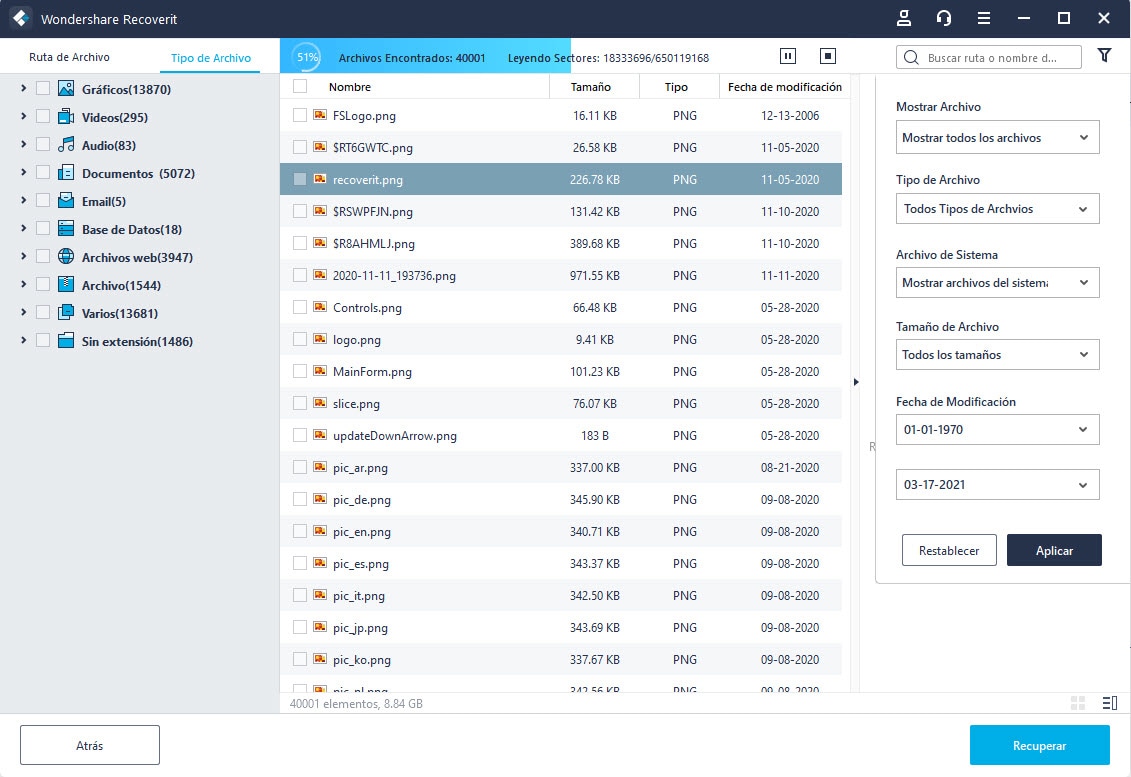
Paso 4Puedes ir a "Recuperación Completa" en la parte inferior izquierda si el escaneo rápido no puede recuperar tus datos perdidos, puedes escanear más archivos de tu tarjeta de memoria.
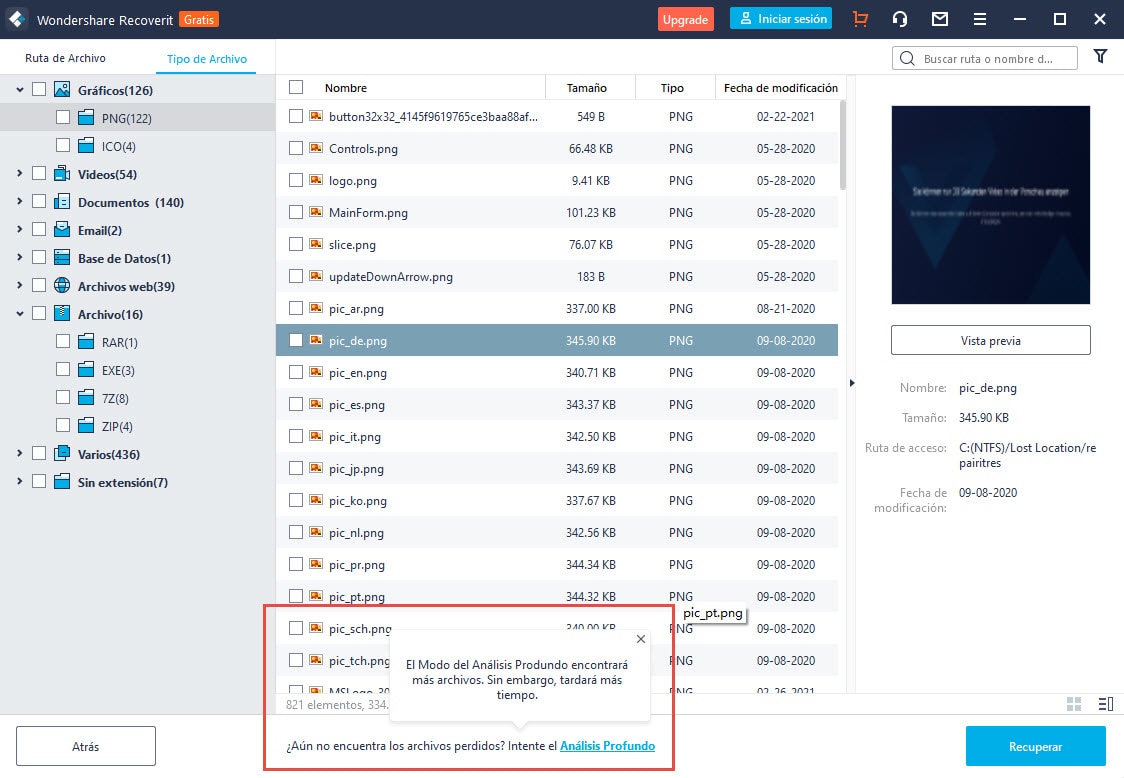
Paso 5 Una vez finalizado el escaneo, se te presentará una vista previa de lo que el escaneo ha encontrado en tu tarjeta de memoria. En este punto, puedes elegir guardar un archivo o todos ellos seleccionándolos.

Perder fotos y videos de tu cámara nunca es una experiencia divertida. Este inconveniente es impredecible y, en algunos casos, muchas personas se rinden y ni siquiera intentan reparar la tarjeta de memoria. Dependiendo de la situación, en la mayoría de los casos, la recuperación de archivos podría no ser posible mediante el uso de métodos tradicionales. Por suerte esta Recoverit Recuperación de Datos de Tarjeta de Memoria.
Soluciones para Tarjeta
- Recuperar Datos de Tarjeta
- 1.5 mejores softwares gratuitos de recuperación de tarjetas SD
- 2.Recuperar Tarjeta SanDisk
- 3.Recuperar Archivos Borrados
- 4.Recuperar Tarjeta SD Formateada
- 5.Recuperar Tarjeta SD Dañada
- Reparar tarjetas
- Consejos para tarjetas





Alfonso Cervera
staff Editor